
Как запустить AceStream на Mac OS
Всем привет.
Сегодня мы расскажем, как же запустить AceStream на операционной системе Mac OS. Так как релиза на Mac так и не предвидится, то возьмем интрументарий разработчиков и поможет нам в этом Docker. На самом деле с его помощью можно запустить Acestream и на Windows, и на Linux.
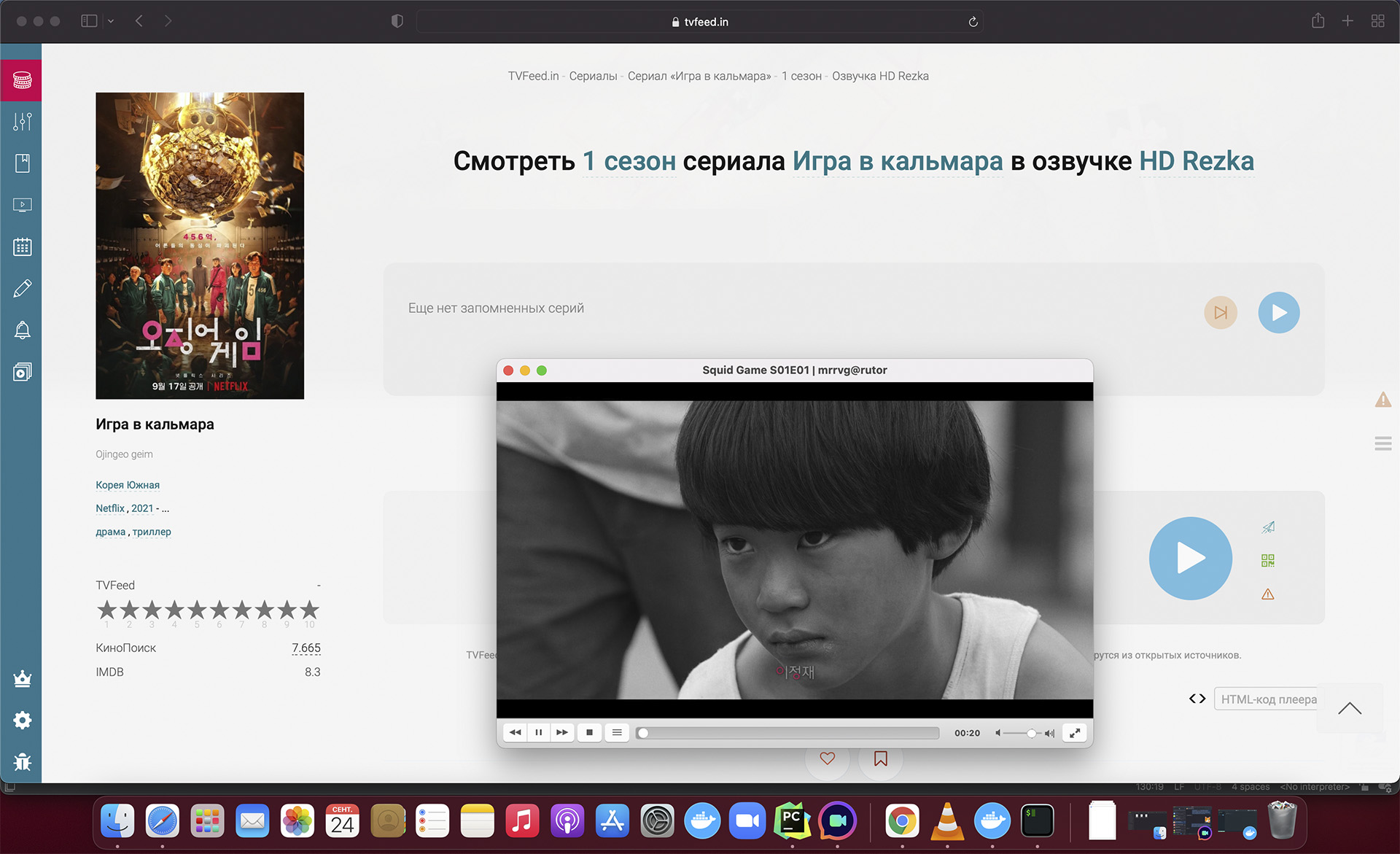
offtop: говорят еще можно смотреть с sodaplayer.com
Шаг 1: Установка Docker
Устанавливаем Docker Desktop с официального сайта: www.docker.com/get-started. Выбираем версию под свою свой чип (Intel или Apple). Если у вас другая ОС - выберите ее, далее шаги будут аналогичные.
Шаг 2: Регистрация
Запускаем приложение и регистрируемся (перекинет на сайт). Регистрация необходима, чтобы нормально работать с докером. Но можете попробовать и без нее, возможно нигде не вылезет ошибки.
Шаг 3: Находим нужный образ
Переходим на хаб и вбиваем в поиск acestream: hub.docker.com/search?q=acestream&type=image
На самом деле образов много, но мы выберем уже проверенный: hub.docker.com/r/magnetikonline/acestream-server
Шаг 4: Скачиваем образ
Открываем терминал и пишем туда:
docker pull magnetikonline/acestream-server
ждем, пока образ скачается.
Шаг 5: Создадим из образа контейнер.
Да, мы почти закончили ;) Вбиваем в терминал:
docker run -d -p 6878:6878 --name acestream magnetikonline/acestream-server
Так мы создадим контейнер с именем acestream, а также прокинем через локальный порт 6878 на внутренний порт (тоже 6878, второе значение). При желании локальный порт можно поменять до ввода команды, но тогда и в настройках нашего сайта (премиум) нужно поменять порт.
Шаг 6: Запускаем контейнер
У нас есть готовый контейнер, который мы и будем использовать в дальнейшем. Далее шаги 1-5 будут не нужны. По идее он сразу запуститься, но если нет (ну и в дальнейшем) - запускаем Docker Desktop и во вкладке Containers / Apps просто жмем на плей. Все - у нас есть AceStream.
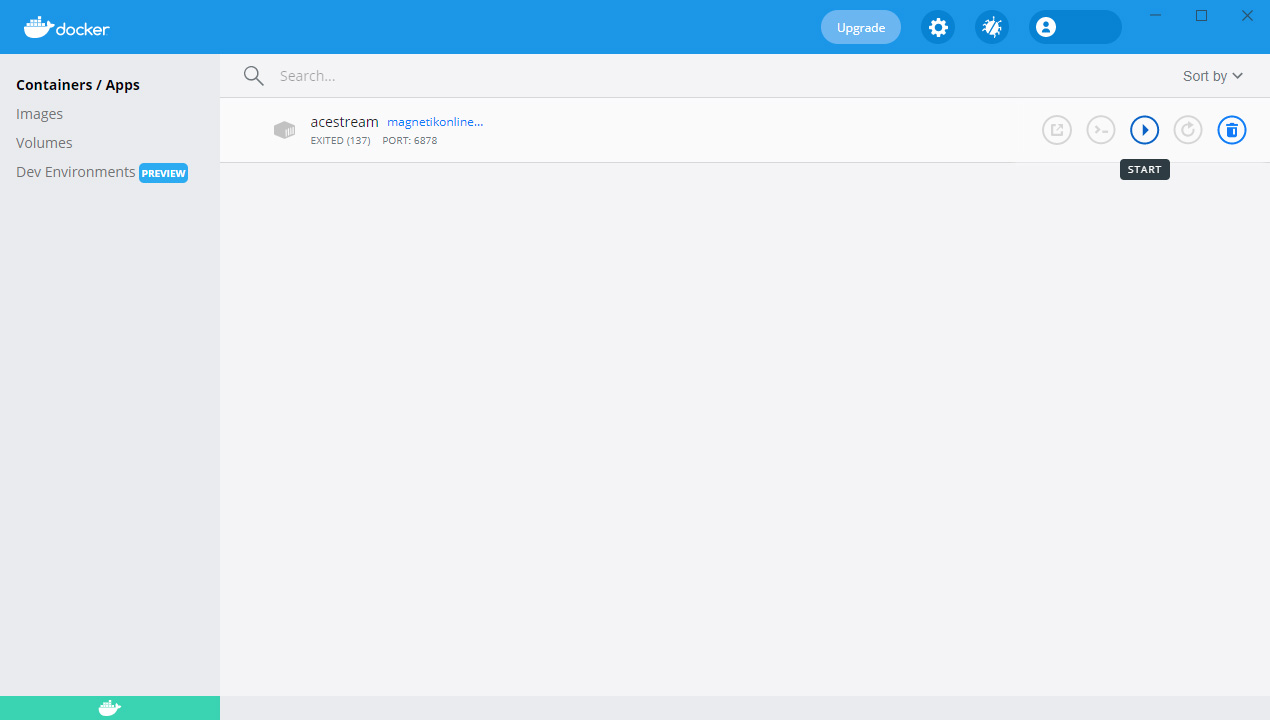
Шаг 7: Запускаем плеер
Запускаем любой плеер, который умеет смотреть по сети (предпочтительно VLC) и вставляем в него ссылку для просмотра. Вуаля!
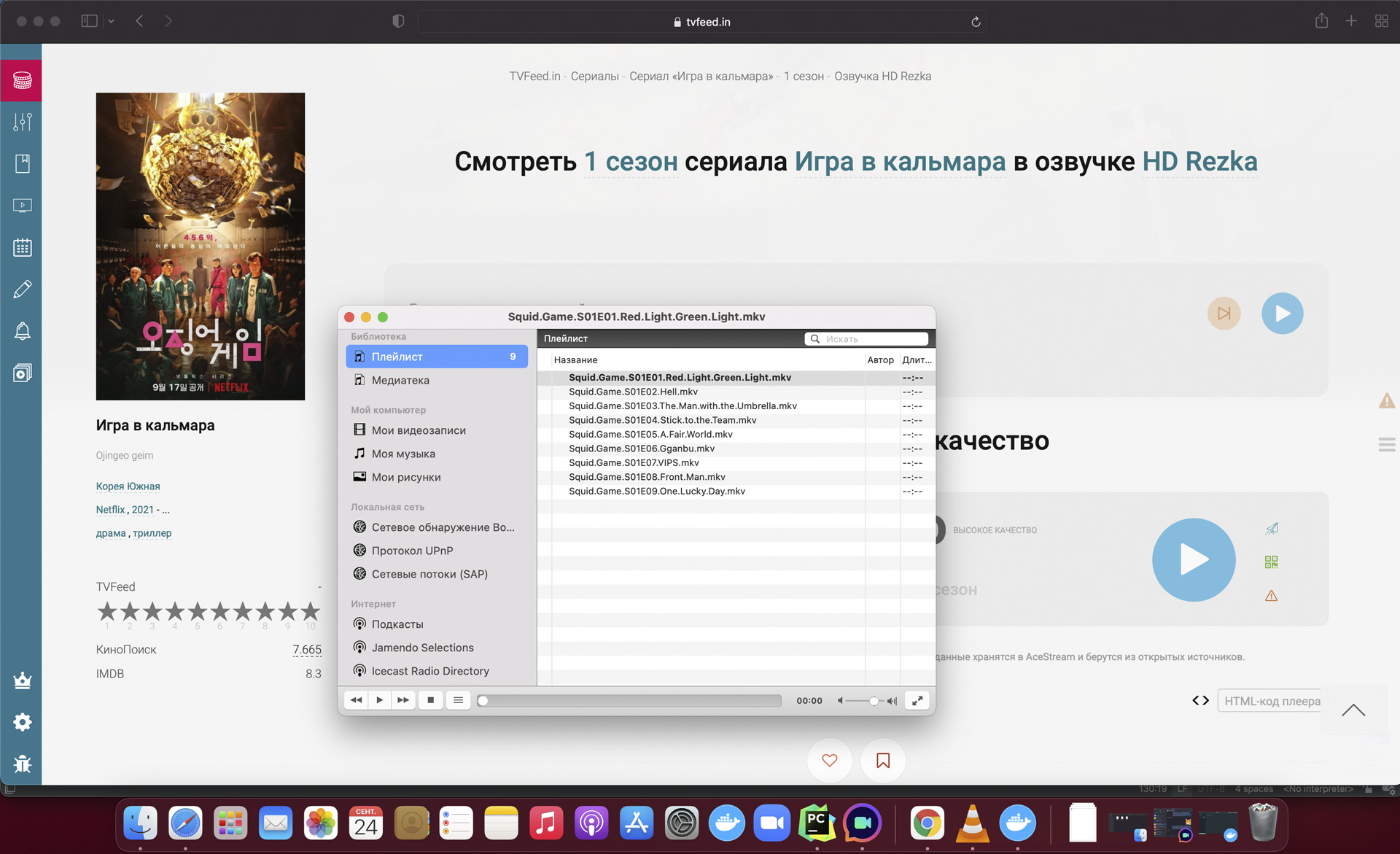
На нашем сайте мы добавили копирование ссылок плееров, чтобы ускорить процесс, на других - ну, это уже вопрос к разработчикам, но обычно вид ссылки такой:
http://127.0.0.1:6878/ace/getstream?id=ContentID - где ContentID - ключ плеера. Если устройство с запущенным контейнером находится в той же сети, то просто смените адрес со своего устройства на нужный.
Всем приятного просмотра!
p.s. контейнеры останавливаются секунд 10-20, так что не бескойтесь, что при остановке он подвиснет.